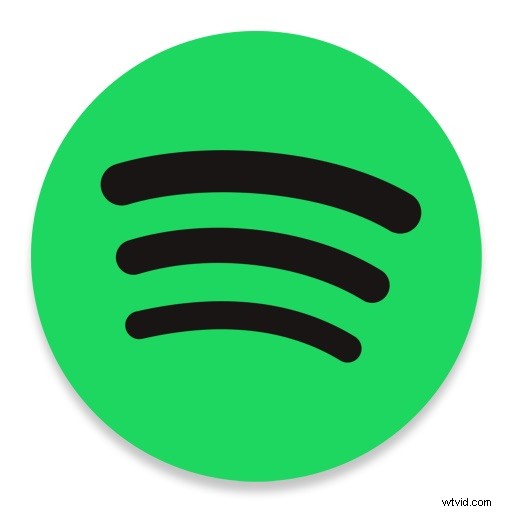
Siri ora supporta i comandi Spotify, il che significa che ora puoi utilizzare Siri per richiedere la riproduzione di musica specifica tramite Spotify su iPhone, iPad o altri dispositivi dotati di Siri con Spotify. E se l'iPhone o l'iPad trasmette l'audio a Sonos o a un altro altoparlante, Spotify riprodurrà direttamente attraverso quel sistema di altoparlanti.
Usare Spotify per riprodurre brani e musica su richiesta di Siri è incredibilmente semplice, basta solo porre le domande giuste.
Funziona con Siri indipendentemente da come accedi a Siri, tramite l'attivazione vocale di Hey Siri, una pressione prolungata del pulsante Home o del pulsante di accensione o qualsiasi altro metodo di accesso a Siri. L'unico requisito è che tu abbia una versione aggiornata di Spotify e iOS o iPadOS e che tu abbia un abbonamento Spotify.
Come riprodurre musica con Spotify utilizzando Siri
- Evoca Siri, quindi pronuncia qualcosa come "Riproduci (artista, nome del brano) su Spotify"
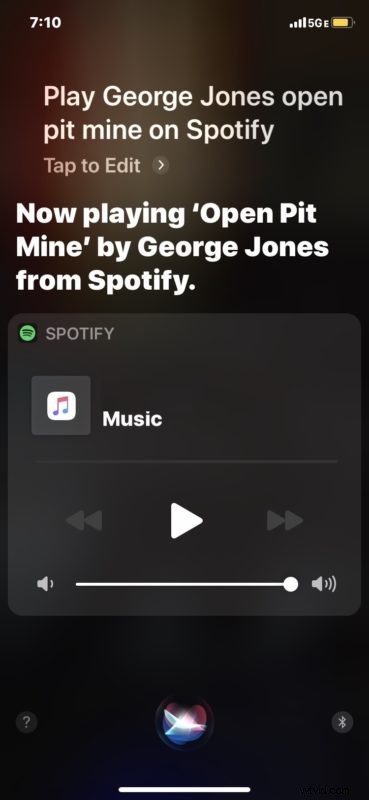
Ad esempio, puoi evocare Siri e dire "riproduci Elvis Presley Don't be Cruel su Spotify" e Siri inizierà immediatamente a riprodurre quel brano su Spotify tramite l'iPhone o l'iPad con cui hai effettuato la richiesta.
Puoi anche utilizzare Hey Siri per avviare il comando di riproduzione musicale di Spotify, ad esempio "Ehi Siri, gioca a George Jones La gara è attiva su Spotify" o "Ehi Siri, gioca a Rolling Stones Wild Horses su Spotify", provalo con quello che vuoi per ascoltare e ascoltare sul tuo dispositivo tramite Spotify.
Ovviamente questo richiede l'app Spotify e un abbonamento, in quanto senza l'app non è possibile utilizzare il servizio Spotify.
Spotify è un popolare servizio di streaming musicale che alcuni utenti possono utilizzare come aggiunta o sostituzione di altri servizi di streaming musicale come Apple Music. Quello che usi dipende da te.
Naturalmente, se hai un abbonamento Apple Music, puoi anche chiedere a Siri di riprodurre un brano tramite Apple Music utilizzando la stessa sintassi generale.
Siri è diventato molto più potente ultimamente, in particolare quando le app si aggiornano per supportare l'assistente digitale e, a parte le tonnellate di comandi Siri (anche alcuni comandi meno seri e decisamente divertenti) disponibili, puoi fare nuove cose interessanti come riprodurre musica come discusso qui o addirittura ordina Uber con Siri se vuoi fare un giro da qualche parte.
Siri è un'ottima funzionalità e Spotify è un ottimo servizio musicale e ora puoi combinare i due per il tuo divertimento e piacere di ascolto!
